Comment rendre les tâches transparentes Windows 10?
Voulez-vous rendre votre barre de tâches Windows 10 plus attrayante? Voulez-vous rendre la barre des tâches transparente? Si vous le faites, vous êtes venu au bon endroit. Dans cet article, vous apprendrez à rendre la barre des tâches transparente dans Windows 10 avec quelques étapes simples. Vous pourrez connaître les astuces et les conseils qui rendront la barre des tâches très cool et attrayante. Alors, commençons et apprenons à rendre la barre des tâches transparente dans Windows 10.
Faire de la barre des tâches transparente Windows 10
Vous pouvez rendre votre barre de tâches transparente dans Windows 10. Voici comment:
- Cliquez avec le bouton droit sur n'importe quel espace vide sur le bureau.
- Sélectionner Personnaliser.
- Choisir Couleurs.
- Basculer sur le Effets de transparence.
- Faire glisser le Transparence curseur pour ajuster le niveau de transparence.
- Faire un clic Appliquer et puis D'ACCORD.
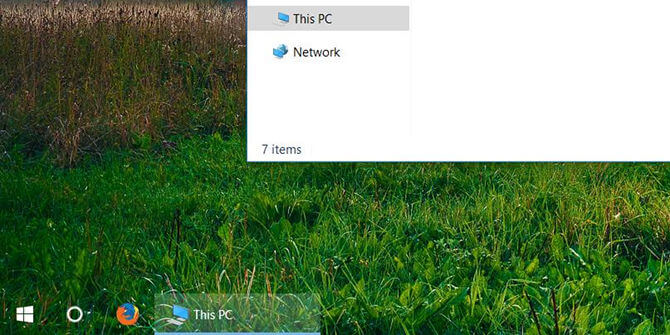
Comment rendre la barre des tâches transparente dans Windows 10
La barre des tâches Windows 10 est l'une des parties les plus utilisées de l'interface utilisateur. Il offre un accès rapide aux applications les plus couramment utilisées, ainsi qu'un accès rapide aux paramètres du système et aux notifications. Cependant, certains utilisateurs peuvent trouver la barre des tâches trop sombre ou trop distrayante. Heureusement, Windows 10 offre un moyen facile de rendre la barre des tâches transparente.
La première étape pour rendre la barre de tâche transparente consiste à ouvrir l'application Paramètres. Cela peut être fait en appuyant sur la touche Windows et je suis ensemble sur le clavier. Une fois l'application Paramètres ouverte, cliquez sur l'option de personnalisation. Cela vous amènera à la page de personnalisation, qui vous permet de personnaliser l'apparence de votre bureau Windows 10.
Activer les effets de transparence
Sur le côté gauche de la page de personnalisation, il existe une option pour sélectionner les couleurs. Cliquez sur cette option, puis faites défiler vers le bas de la page. Ici, vous trouverez l'option pour permettre les effets de transparence. Cochez la case pour activer cette fonctionnalité, puis cliquez sur le bouton Appliquer pour enregistrer vos modifications.
Une fois les effets de transparence activés, la barre des tâches sera désormais transparente. Vous pouvez ajuster le niveau de transparence en déplaçant la barre de curseur sous la case à cocher. Lorsque vous déplacez la barre de curseur, vous verrez le niveau de transparence de la barre des tâches en temps réel. Une fois que vous êtes satisfait du niveau de transparence, cliquez sur le bouton Appliquer pour enregistrer vos modifications.
Changer la couleur de la barre des tâches
Si vous souhaitez modifier la couleur de la barre des tâches, vous pouvez le faire en sélectionnant une nouvelle couleur dans le menu des couleurs. Pour accéder à ce menu, ouvrez la page de personnalisation, puis cliquez sur l'option Couleurs. Sur le côté droit de la page, vous verrez une liste de différentes couleurs parmi lesquelles vous pouvez choisir. Sélectionnez la couleur que vous souhaitez utiliser, puis cliquez sur le bouton Appliquer pour enregistrer vos modifications.
Activer la transparence de la barre des tâches lorsqu'une fenêtre est ouverte
Si vous souhaitez que la barre des tâches reste transparente même lorsqu'une fenêtre est ouverte, vous pouvez le faire en activant l'option dans l'application Paramètres. Pour ce faire, ouvrez l'application Paramètres, puis cliquez sur l'option de personnalisation. Ensuite, sélectionnez l'option Couleurs, puis faites défiler en bas de la page. Ici, vous trouverez l'option pour activer la transparence lorsqu'une fenêtre est ouverte. Cochez la case, puis cliquez sur le bouton Appliquer pour enregistrer vos modifications.
Activer la transparence de la barre des tâches lorsque le bureau est actif
Si vous souhaitez que la barre des tâches reste transparente même lorsque le bureau est actif, vous pouvez le faire en activant l'option dans l'application Paramètres. Pour ce faire, ouvrez l'application Paramètres, puis cliquez sur l'option de personnalisation. Ensuite, sélectionnez l'option Couleurs, puis faites défiler en bas de la page. Ici, vous trouverez l'option pour activer la transparence lorsque le bureau est actif. Cochez la case, puis cliquez sur le bouton Appliquer pour enregistrer vos modifications.
Ajustez la transparence des icônes de la barre des tâches
Si vous souhaitez ajuster la transparence des icônes de la barre des tâches, vous pouvez le faire en activant l'option dans l'application Paramètres. Pour ce faire, ouvrez l'application Paramètres, puis cliquez sur l'option de personnalisation. Ensuite, sélectionnez l'option Couleurs, puis faites défiler en bas de la page. Ici, vous trouverez l'option pour ajuster la transparence des icônes de la barre des tâches. Cochez la case, puis cliquez sur le bouton Appliquer pour enregistrer vos modifications.
Changer l'opacité de la barre des tâches
Si vous souhaitez modifier l'opacité de la barre des tâches, vous pouvez le faire en activant l'option dans l'application Paramètres. Pour ce faire, ouvrez l'application Paramètres, puis cliquez sur l'option de personnalisation. Ensuite, sélectionnez l'option Couleurs, puis faites défiler en bas de la page. Ici, vous trouverez l'option pour ajuster l'opacité de la barre des tâches. Cochez la case, puis cliquez sur le bouton Appliquer pour enregistrer vos modifications.
Conclusion
Rendre la barre des tâches transparente dans Windows 10 est un processus facile. Pour ce faire, vous devez simplement ouvrir l'application Paramètres, puis activer les effets de transparence. Vous pouvez également ajuster le niveau de transparence, ainsi que modifier la couleur et l'opacité de la barre des tâches. En quelques clics, vous pouvez personnaliser la barre des tâches Windows 10 à votre goût.
Top 6 des questions fréquemment posées
Question 1: Comment rendre ma barre des tâches transparente dans Windows 10?
Réponse: Rendre la barre des tâches transparente dans Windows 10 est un processus assez facile. Tout d'abord, ouvrez l'application «Paramètres» qui peut être trouvée dans le menu Démarrer, ou vous pouvez utiliser la barre de recherche Cortana pour la trouver. Une fois que l'application Paramètres ouverte, cliquez sur l'option «Personnalisation». Sur le côté gauche, vous verrez l'option «Taskbar», cliquez dessus et faites défiler vers le bas jusqu'à ce que vous voyiez l'option «Making Start, Taskbar et Action Center Transparent». Vous pouvez basculer cette option pour rendre votre barre de tâche transparente.
Question 2: Y a-t-il une limite à la transparence de la barre des tâches?
Réponse: Oui, il y a une limite à la transparence de la barre des tâches. La transparence de la barre des tâches est directement liée au «curseur de transparence» qui peut être trouvé dans la même section «tâche» dans l'application paramètres «Personnalisation». Le déplacement du curseur vers la droite augmentera la transparence de la barre des tâches, mais il ne peut pas être rendu complètement transparent.
Question 3: Y a-t-il d'autres moyens de rendre la barre des tâches transparente?
Réponse: Oui, il existe d'autres moyens de rendre la barre des tâches transparente. Si vous avez une carte vidéo compatible, vous pouvez utiliser le programme «Aero Glass» qui peut être trouvé sur la boutique Microsoft. Ce programme vous permet de personnaliser la transparence de la barre des tâches, ainsi que d'autres éléments Windows.
Question 4: La barre des tâches est-elle transparente est-elle sûre?
Réponse: Oui, rendre la barre des tâches transparente est un processus sûr et ne causera aucun dommage à votre ordinateur. Cependant, il est recommandé de ne pas apporter de modifications majeures au système Windows sans consulter un professionnel pour vous assurer que vous ne causez pas de dommage par inadvertance.
Question 5: Puis-je rendre la barre des tâches transparente pour des applications spécifiques?
Réponse: Non, il n'est pas possible de rendre la barre des tâches transparente pour des applications spécifiques. Cependant, vous pouvez rendre la barre des tâches transparente pour toutes les applications et programmes sur votre ordinateur.
Question 6: Comment rétablir la transparence de la barre des tâches?
Réponse: Pour réintégrer la transparence de la barre des tâches, ouvrez simplement l'application «Paramètres», cliquez sur l'option «Personnalisation», puis cliquez sur l'option «Taskbar». Faites défiler vers le bas jusqu'à ce que vous voyiez l'option «Créer le démarrage, la barre des tâches et le centre d'action transparent» et le basculer. Cela reviendra la transparence de la barre des tâches aux paramètres par défaut.
Comment faire de la barre des tâches transparente Windows 10 (2023)
En conclusion, avec l'aide de ce guide, vous pouvez facilement rendre votre barre de tâches Windows 10 transparente. Tout ce que vous avez à faire est d'accéder aux paramètres de personnalisation, puis de sélectionner l'option de transparence des barres de tâche. Une fois que vous avez fait cela, vous pouvez profiter de la barre des tâches transparente, ce qui rendra votre bureau élégant et élégant. Alors qu'attendez-vous? Essayez-le maintenant et profitez du look incroyable de votre barre de tâches Windows 10.




















